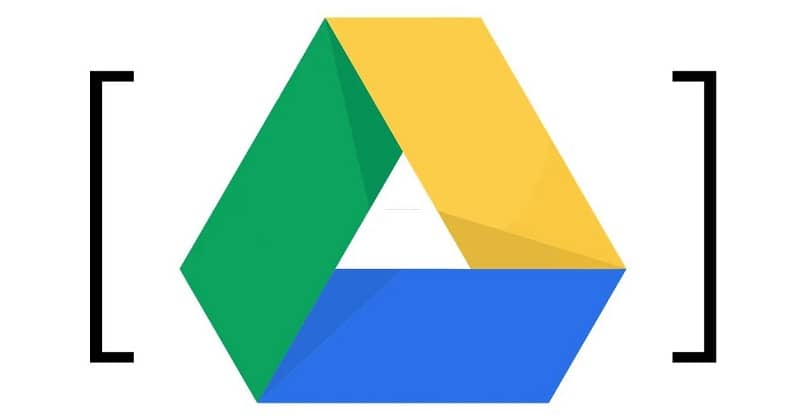
Nykyään pilvitallennus on luotettavin ja helposti käytettävissä oleva tapa tallentaa tiedostoja. Ainoa huono asia on, että monissa tapauksissa meillä on rajallinen tila, joten meidän on tiedettävä kuinka poistaa kansio tai tiedosto helposti Google Drivesta.
Tilillä on rajoitetusti tilaaNormaalin Google Drive -tilin tarjoama ilmainen tallennustila ei ole aivan vähän. Voit tietysti sopia kuukausimaksun ostamisesta lisää tilaa Google Drivesta tallennustilan lisäämiseksi.
Kuitenkin useimmat ihmiset ilmainen tili riittää lukemattomien asiakirjojen ja monipuolisten tiedostojen tallentamiseen. Vaikka niin usein, meidän on poistettava ne paitsi avaruuden, myös organisaation suhteen.
Siksi aiomme nähdä askel askeleelta kuinka helposti poistaa tiedosto Google Drivesta. Sen poistaminen ei ole lainkaan monimutkaista, sinun on pidettävä mielessä, että Google-sovellus lähettää kaiken roskakoriin, johon poistetut tiedostot tallennetaan, jos tarvitset niitä myöhemmin.
Se toimii samalla tavalla kuin Windows, joten ne vievät edelleen tilaa tilillämme. Jos aiot säästää tilaa, on tärkeää, että tiedät kuinka poistaa tiedostot pysyvästi Google Drive -tililtäsi ja se on yksi niistä kohdista, joista aiomme keskustella hieman alla.
Tiedostojen poistaminen Google Drivesta
Kun poistamme tiedoston Google Drivesta, se lähetetään roskakoriin. Katsotaan ensin kuinka helposti poistaa tiedosto Google Drivesta ja sitten näemme, kuinka roskia voidaan muuttaa, jotta emme jatkaisi tallennustilan viemistä.
- Lataa Google Drive -sovellus mobiililaitteellesi ja jatka sitten avaamista.
- Sitten sinun on painettava kolmea vaakapistettä avataksesi uuden valikon muutamalla vaihtoehdolla.
- Tässä se, joka todella kiinnostaa meitä, sanoo:Raivata”.
Kun napsautat tätä kuvaketta, tiedosto lähetetään roskakoriin samalla tavalla kuin se toimisi esimerkiksi Windowsissa.
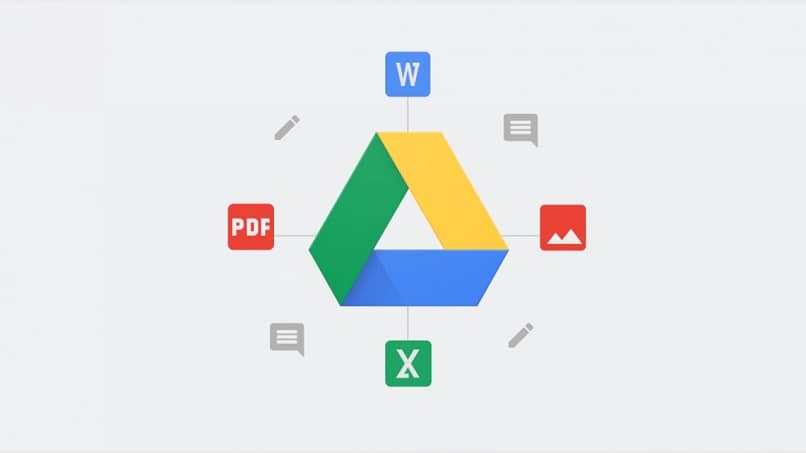
Tiedostojen tai kansioiden poistaminen pysyvästi Google Drivesta
Kun olet suorittanut prosessin loppuun, sinun on pidettävä mielessä, että ihmiset, joiden kanssa jaoit tiedostoja tai kansioita Google Drivessa, eivät enää voi avata niitä. Sinun on myös oltava tietoinen siitä, että se lähetetään roskakoriin, joten se vie edelleen tilaa tililläsi. Sinun täytyy poista se pysyvästi, jos haluat säästää tilaa.
- Voit tehdä tämän painamalla näytön vasemmassa yläkulmassa kolmea vaakaviivaa.
- Valitse nyt ”Paperisäiliö”.
- Napsauta tämän jälkeen kolmea vaakapistettä poistettavan tiedoston vieressä ja valitse vaihtoehto ”Poista lopullisesti”.
Jos haluat suoraan poista kaikki roskakorissa olevat tiedostot ja sinun ei tarvitse mennä yksitellen, sinun tulee tehdä seuraava:
- Napsauta vasemmassa yläkulmassa olevia kolmea vaakaviivaa.
- Nyt sinun täytyy mennäPaperisäiliö”.
- Sinun on oltava varma, että kaikki täältä löydetyt tiedostot eivät ole enää sinulle hyödyllisiä.
- Napsauta kolmea pistettä oikealla ja sitten ”Tyhjennä roskat”.
Kuten näette, se on melko helppo oppia kuinka poistaa kansio tai tiedosto helposti Google Drivesta ja muutamassa sekunnissa sinulla on enemmän tilaa tililläsi, koska olet vapauttanut Driven täyden tilan. Lisäksi kaikki on järjestäytyneempää, mikä on välttämätöntä, kun keräämme tilillemme suuren määrän asiakirjoja ajan myötä.